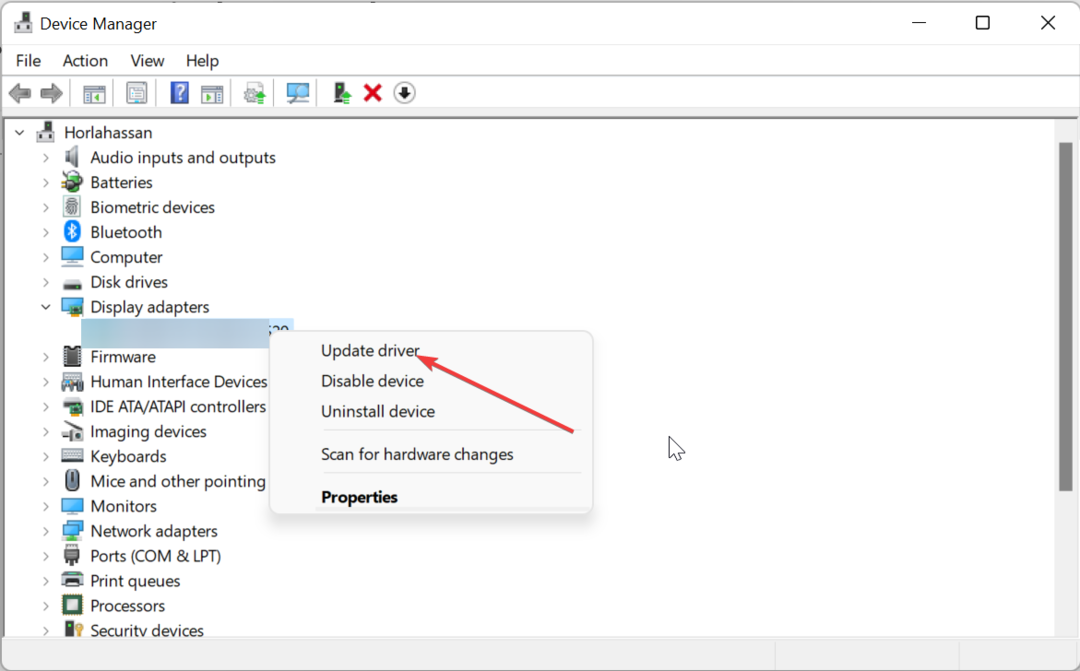GLFW 오류 65542 WGL을 해결할 때입니다.
- GLFW 오류 65542 WGL 드라이버가 OpenGL을 지원하지 않는 것 같습니다. Minecraft를 시작하려고 할 때 발생합니다.
- 일반적으로 문제 뒤에는 DLL 파일이 없거나 오래되고 호환되지 않는 드라이버가 없습니다.
- 이를 수정하려면 필요한 DLL 파일을 수동으로 다운로드하여 Java 폴더에 추가하거나 여기에서 다른 방법을 시도하십시오.

엑스다운로드 파일을 클릭하여 설치
이 도구는 DLL 파일의 공식 버전이 있는 전용 리포지토리를 사용하여 손상되거나 손상된 DLL을 기능적으로 동등한 것으로 교체합니다.
- Fortect 다운로드 및 설치 당신의 PC에.
- 도구를 실행하고 스캔 시작 PC 문제를 일으킬 수 있는 DLL 파일을 찾습니다.
- 마우스 오른쪽 버튼으로 클릭 복구 시작 손상된 DLL을 작동하는 버전으로 교체합니다.
- 다음에서 Fortect를 다운로드했습니다. 0 이번 달 독자 여러분.
마인크래프트는 그 중 하나입니다. 커뮤니티에서 인기 있는 게임 상큼한 컨셉을 제안합니다. 그러나 역시 오류가 발생하기 쉽습니다. 이들 중 가장 일반적인 것은 Minecraft 런처를 열 때 GLFW 오류 65542 WGL입니다.
이 오류는 주로 게임의 자바 에디션 오류 메시지가 이어집니다. GLFW 오류 65542: WGL:드라이버가 OpenGL을 지원하지 않는 것 같습니다. 마인크래프트에서.
여기에서 근본적인 원인을 식별하는 것은 까다롭기 때문에 나열된 순서대로 수정을 실행하여 다음 문제를 빠르게 해결하는 것이 좋습니다. GLFW 오류 65542 WGL 마인크래프트에서.
GLFW 오류 65542 WGL 드라이버가 OpenGL을 지원하지 않는 것 같습니다은 무슨 뜻인가요?
그만큼 GLFW 오류 65542 WGL 일반적으로 OpenGL 라이브러리가 없거나 그래픽 드라이버에 문제가 있을 때 발생합니다. 설치된 드라이버가 구식일 수 있습니다., 손상되었거나 설치된 버전에 버그가 있을 수 있습니다.
게다가 호환성이 떨어지거나 게임 자체의 문제 또한 이어질 수 있습니다 GLFW 오류 65542 WGL 마인크래프트 자바에서. 따라서 게임을 다운로드하기 전에 컴퓨터가 Minecraft의 최소 요구 사항을 충족하는지 확인하세요.
Minecraft에 OpenGL이 필요합니까?
아니요, Minecraft에 반드시 OpenGL이 필요한 것은 아닙니다. 그것을 가지고 있으면 확실히 그래픽이 향상되고 전체 게임 경험이 향상됩니다.
OpenGL을 사용하는 경우 오류가 발생하지 않도록 사용 중인 그래픽 카드가 OpenGL을 지원하는지 확인하십시오.
Minecraft를 시작할 때 GLFW 오류 65542 WGL을 어떻게 수정합니까?
- GLFW 오류 65542 WGL 드라이버가 OpenGL을 지원하지 않는 것 같습니다은 무슨 뜻인가요?
- Minecraft에 OpenGL이 필요합니까?
- Minecraft를 시작할 때 GLFW 오류 65542 WGL을 어떻게 수정합니까?
- 1. OpenGL32.DLL 파일 다운로드
- 2. 그래픽 드라이버 업데이트
- 3. 충돌하는 드라이버 제거
- Minecraft에서 OpenGL 오류를 어떻게 수정합니까?
- Minecraft에서 그래픽 드라이버 오류를 어떻게 수정합니까?
1. OpenGL32.DLL 파일 다운로드
오류 뒤에 OpenGL.dll 파일이 누락된 경우 GLFW 65542 오류를 수정하려면 다운로드해야 합니다.
어쨌든 몇 분 안에 누락된 DLL 파일을 교체하는 PC 복구 소프트웨어를 사용하여 이 작업을 수행할 수 있습니다.
Restoro를 사용하면 컴퓨터를 스캔하고 누락된 시스템 파일, Windows 오류, BSoD 문제 등을 감지할 수 있습니다.
2. 그래픽 드라이버 업데이트
오래된 그래픽 드라이버는GLFW 오류 65542 WGLNvidia 그래픽 카드의 Minecraft에서 업데이트하고 많은 사용자의 문제를 해결하는 데 도움이 되었습니다. 업데이트할 때마다 제조업체는 이전에 알려진 버그에 대한 패치를 여러 가지 다른 개선 사항과 함께 릴리스합니다.
장치 관리자 방법이 작동하지 않으면 다음을 수행할 수 있습니다.Windows에서 최신 드라이버 버전을 수동으로 설치고치기 위해GLFW 오류 65542 WGL인텔 HD 그래픽에서.
- 누르다 윈도우 + 에스 시작하려면 찾다 메뉴, 입력 기기 관리자 상단의 텍스트 필드에서 관련 검색 결과를 클릭합니다.

2. 더블 클릭 디스플레이 어댑터 여기에 입력하십시오.

3. 이제 설치된 그래픽 카드를 마우스 오른쪽 버튼으로 클릭하고 선택하십시오. 드라이버 업데이트 상황에 맞는 메뉴에서.

전문가 팁:
후원
일부 PC 문제는 특히 Windows의 시스템 파일 및 리포지토리가 없거나 손상된 경우 해결하기 어렵습니다.
다음과 같은 전용 도구를 사용해야 합니다. 요새, 손상된 파일을 스캔하고 리포지토리의 최신 버전으로 교체합니다.
4. 선택하다 드라이버 자동 검색 여기 두 가지 옵션에서.
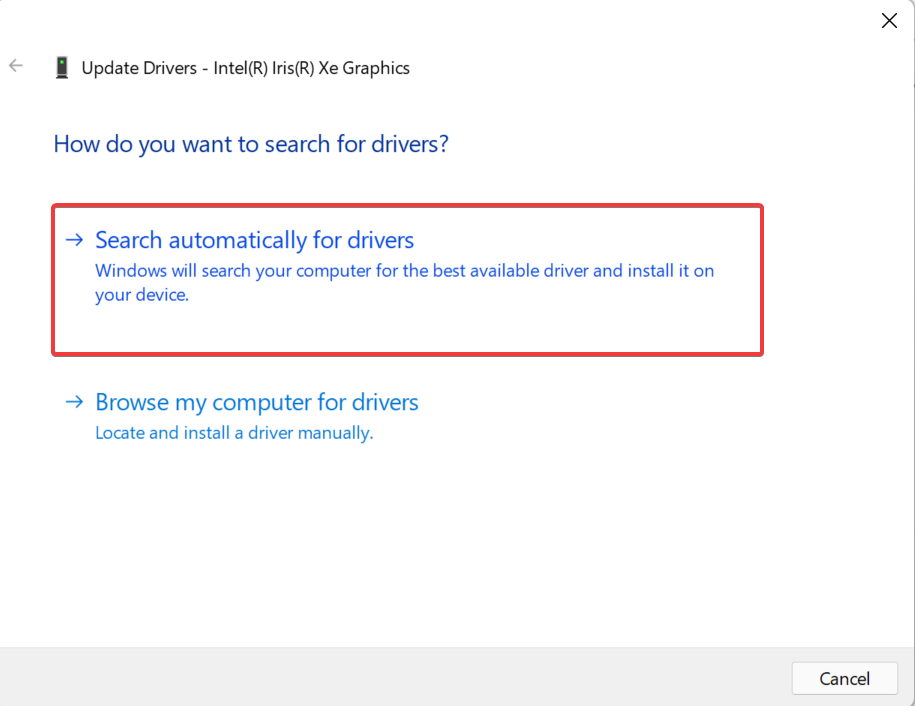
5. Windows에서 그래픽 어댑터에 가장 적합한 드라이버를 설치할 때까지 기다립니다.
몇 번의 클릭만으로 시스템의 드라이버를 업데이트하는 데 활용할 수 있는 보다 자동화된 방법이 있습니다.
DriverFix 소프트웨어는 오래되었거나 손상된 드라이버가 있는지 시스템 전체를 스캔하고 업데이트해야 하는 드라이버를 선택하기만 하면 됩니다.
따라서 그에 따라 그래픽 드라이버를 업데이트하고 드라이버를 복원해야 하는 경우 드라이버의 복원 지점을 생성할 수도 있습니다.
3. 충돌하는 드라이버 제거
- 누르다 윈도우 + 아르 자형 시작하려면 달리다 명령, 입력 appwiz.cpl 텍스트 필드에서 좋아요 또는 히트 입력하다 개시하다 프로그램 및 기능.

- 이제 여기에서 이름으로 항목을 찾으십시오. 디스플레이링크, 그것을 선택하고 클릭 제거.

- 화면의 지시에 따라 프로세스를 완료하십시오.
DisplayLink USB 그래픽 소프트웨어는 Java 기반 버전의 Minecraft와 충돌하는 것으로 확인되었으며 PC에서 제거하는 것이 좋습니다.
변경 사항을 완전히 적용하려면 컴퓨터를 다시 시작해야 합니다. GLFW 오류 65542 TL 런처 고정되어야 합니다.
- RiotGamesApi.dll이(가) 찾을 수 없음: 이를 해결하는 4가지 방법
- Social Club 오류 코드 1002: 신속하게 해결하는 방법
- 레거시 게임을 플레이하는 동안 DirectDraw 오류 수정
Minecraft에서 OpenGL 오류를 어떻게 수정합니까?
OpenGL 오류는 일반적으로 문제가 있거나 호환되지 않는 드라이버와 관련이 있으며 게임 실행을 방해할 수 있습니다. 경우에 따라 전원 설정이 잘못 구성되어 게임에 필요한 전원이 공급되지 않는 경우도 있습니다.
근본적인 원인에 관계없이 항상 쉽게 Windows에서 OpenGL 오류 수정, Minecraft 또는 다른 게임과 관련이 있습니다.
Minecraft에서 그래픽 드라이버 오류를 어떻게 수정합니까?
게임을 업데이트한 후 많은 사용자가 오래된 드라이버 그래픽 드라이버에 사용 가능한 새 업데이트가 있다는 오류 메시지가 표시됩니다.

이 경우 다음을 수행하는 것이 가장 좋습니다. 그래픽 드라이버 업데이트 당신의 장치에. 제조업체의 웹 사이트와 최신 버전을 확인하는 것을 잊지 마십시오. 종종 업데이트는 Windows Update를 통해 릴리스되지 않고 Windows Update에 직접 업로드됩니다. OEM 웹 사이트.
사용 가능한 업데이트가 없으면 호환성 문제를 확인하십시오. 모든 것이 정상인 경우 오류 메시지를 무시해도 됩니다.
지금까지 모든 솔루션을 알고 있습니다. GLFW 오류 65542 WGL Windows 7, 10 및 11에서 Minecraft를 열 때. 또한 방법을 알아보십시오. 일반적인 Minecraft 오류 수정 당신의 PC에.
아래 댓글 섹션에서 어떤 수정 사항이 효과가 있었고 Minecraft에 대한 리뷰를 알려주세요.